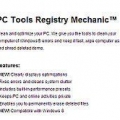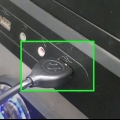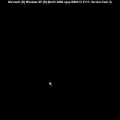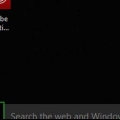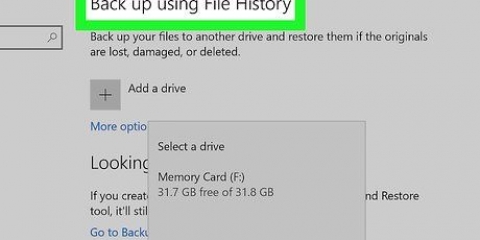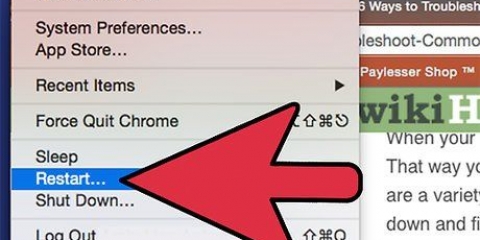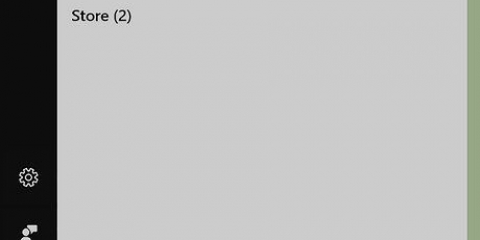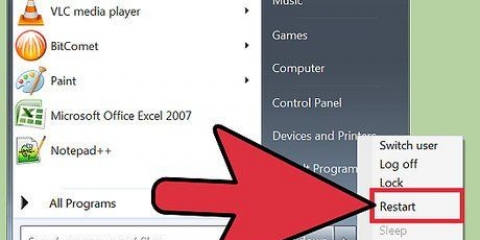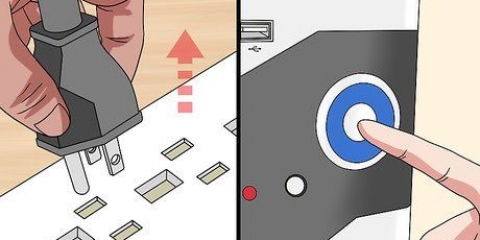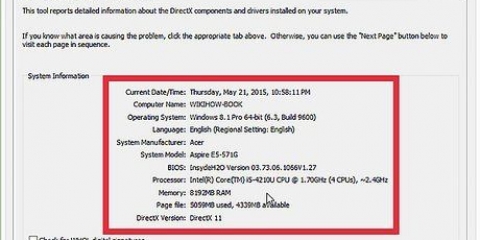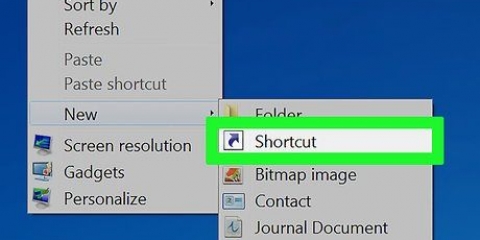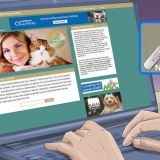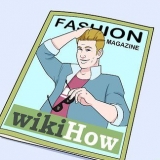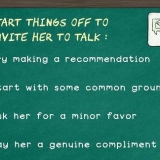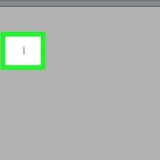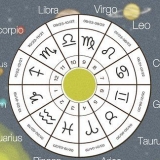As atualizações obtidas por meio desses canais são sempre oficiais e confiáveis. É por isso que é recomendável optar por atualizações automáticas, a menos que você tenha um bom motivo para desativá-lo. 

Para excluir arquivos temporários, cookies e dados de cache no Firefox, clique em Ferramentas (Preferências do Mac) e depois em Privacidade. Clique agora "limpar todo o histórico". Você também pode indicar aqui que deseja que o Firefox nunca se lembre do histórico.
No Chrome, mantenha pressionados Control e Shift e clique em Excluir (não em Backspace). Agora uma janela se abre com um menu simples. Selecione os dados que deseja excluir, selecione um intervalo de tempo e clique em "Apagar os dados" quando você acabar.
Você também pode chegar aqui pressionando o botão com as três barras horizontais e clicando em Configurações. Vá para a guia de privacidade e clique em "Apagar os dados".
No Safari, clique em Safari e depois em "Redefinir o Safari…". Verifique o que deseja remover e clique em "Redefinir". Clique em safari novamente e clique em "Excluir arquivos de cache".
Se você não tiver tempo suficiente para percorrer todos os seus navegadores, poderá usar um software que limpe todos os navegadores para você. Infelizmente, existem poucas opções gratuitas para Mac, mas, por outro lado, é muito menos provável que um Mac tenha adware e malware. Experimente o MacScan, você pode experimentar este programa gratuitamente por 30 dias.
A melhor maneira de evitar adware e malware é nunca baixar nada que você não tenha certeza de sua origem. Nunca permita que mais seja instalado do que o que você pediu.



A localização dos programas varia de acordo com a versão do Windows, então a maneira mais fácil é clicar em Iniciar e procurar os programas na caixa de pesquisa.
Usuários de Mac e Linux normalmente não precisam fazer isso, é automático. Opcionalmente, em um Mac, você pode verificar e reparar sua unidade com o programa "Utilitário de Disco". Você pode encontrar este programa em Programas > Serviços de utilidade pública.


Janelas: Abrir "Backup e restauração" clicando sucessivamente no botão Iniciar > Painel de controle > Sistema e Manutenção > Backup e restauração. No painel esquerdo, clique em "Criar uma imagem do sistema "e siga os passos do assistente.Se a senha do administrador ou confirmação for solicitada, digite a senha ou confirmação.
Mac: use o programa "Máquina do tempo". Este programa é executado em segundo plano e cria uma linha do tempo do histórico com vários backups. Você sempre pode retornar ao seu sistema em algum momento da história.
Em ambos os casos, você precisa de um disco rígido externo com espaço livre suficiente.

Muitas vezes você não precisa comprar chaves de fenda especiais para computador, mas chaves de fenda comuns são suficientes. 



No caso de um computador desktop, veja ao lado como abrir o computador. Às vezes são parafusos, mas às vezes você pode simplesmente clicar no gabinete para abrir. Leia o manual se não tiver certeza.
Com um laptop, muitas vezes você pode afrouxar a grade sem ter que abrir o computador. No entanto, isso difere por computador. Isto também se aplica: consulte o manual se não souber.

Cuidado com a mira. O objetivo é remover a sujeira, não soprá-la ainda mais.
O ar comprimido pode danificar os componentes do computador. Pulverize sempre curto, nunca muito tempo em sucessão. Nunca agite o computador. As peças delicadas podem ficar soltas como resultado.

Nunca use um aspirador de pó para limpar o teclado. O aspirador de pó pode gerar eletricidade estática, o que pode danificar os componentes do computador.
Touchpads e trackballs podem ser limpos da mesma forma, com um cotonete e álcool. Pegue um cotonete limpo se o anterior ficar muito sujo.



Nunca baixe nada que você não conheça a fonte. Não abra o computador se ainda estiver na garantia. A garantia expirará então. Não exclua arquivos se você não tiver certeza do que é. Deixe o software decidir se é seguro. Se o computador ainda estiver lento após todas as etapas, é recomendável chamar uma pessoa de reparo.
Limpando um computador
Contente
No artigo a seguir você pode ler como “limpar” seu disco rígido e seu software, mas também como limpar o hardware físico (o computador e seus componentes). A manutenção regular do seu sistema pode melhorar significativamente o desempenho. A limpeza do hardware é um trabalho físico, a limpeza do disco rígido e do software funciona naturalmente com o software. Continue lendo para uma explicação passo a passo simples.
Degraus
Método 1 de 2: Limpando seu disco rígido
1. Mantenha seu computador atualizado. Tanto o Mac quanto o Windows lançam atualizações de segurança regularmente, inclusive para seu sistema operacional específico. Eles construíram seu sistema operacional de tal forma que ele sabe por si mesmo quais atualizações ele precisa e quais não precisa e onde procurar. Isso poupa o trabalho de ter que fazer tudo isso manualmente. Os programas que executam essas tarefas possuem nomes lógicos como Software Update (OSX) e Windows Update (Windows), o software verificará automaticamente quais atualizações estão disponíveis. Se você desativou esse recurso ou deseja garantir que o software funcione corretamente, siga estas etapas:
- Windows: Abra o Windows Update clicando no botão Iniciar. Na caixa de pesquisa, digite Atualizar e clique em Windows Update na lista de resultados. No painel esquerdo, clique em Alterar configurações. Em Atualizações recomendadas, marque Incluir atualizações recomendadas quando as atualizações do meu computador forem notificadas, baixadas e instaladas e clique em OK. Digite a senha ou confirmação quando solicitada a senha ou confirmação do Administrador.

Mac: Abra o painel de Atualização de Software nas Preferências do Sistema. Aqui você pode ver se a opção "Procure atualizações automaticamente" está checado. Ajuste isso se necessário.



2. Limpe os dados da internet. Enquanto você está usando um navegador, seu computador coleta todos os tipos de bits de informação, se isso se tornar muito, pode levar a uma diminuição no desempenho do computador, especialmente nos computadores mais antigos. A maneira mais fácil de limpar os dados da Internet é do navegador que você está usando. Se você usa o Internet Explorer, clique em Ferramentas e depois em "Excluir histórico de navegação".




3. Verifique se há adware e malware. Adware e malware são programas que são colocados em seu computador de forma não solicitada e podem causar um sistema mais lento e sérios problemas de segurança. Existem programas gratuitos que podem verificar todo o seu sistema.



4. Verifique seu sistema em busca de vírus e outras ameaças. Você precisa de um bom programa antivírus para isso. Existem bons programas gratuitos, mas também muitos programas em que você faz uma assinatura paga. Aqui também, um Mac corre menos risco do que um computador Windows. Um programa antivírus é essencial no Windows, mas também pode ser útil em um Mac, especialmente se você acha que pode haver um vírus.
Novos vírus aparecem todos os dias, por isso é muito importante que você deixe o programa antivírus atualizar automaticamente. Normalmente você não precisa fazer nada para isso e acontece em segundo plano.


5. Faça a manutenção do seu disco rígido (Windows). A maioria dos computadores mais novos faz isso automaticamente, mas você sempre pode fazer isso manualmente. O mais importante é um programa chamado "Desfragmentador de Disco", permite organizar o espaço no disco de forma mais eficiente. Então você pode usar o programa "Limpeza de disco" excluir arquivos desnecessários.



6. Remova software desnecessário. Para Windows, clique no botão Iniciar, clique em Painel de Controle, clique em Programas e, em seguida, clique em Programas e Recursos. Selecione um programa para visualizar as opções e removê-los, se necessário.
Os usuários de Mac podem simplesmente desinstalar programas pegando um programa e jogando-o no lixo.

7. Tenha sempre um backup do seu sistema. Agora que você tem um computador limpo, é hora de fazer um backup para que você sempre possa voltar para uma versão limpa se algo der errado no futuro. O backup varia de acordo com o sistema operacional, mas nunca é difícil.



Método 2 de 2: Limpando fisicamente seu computador

1. Reúna os itens necessários. Para limpar seu computador de maneira segura e eficiente, você precisa de algumas coisas (baratas). Compre uma lata de aerossol de ar comprimido em uma loja de informática. Com isso, você pode remover facilmente poeira e outras coisas indesejadas. Compre cotonetes e álcool na farmácia. Descubra quais chaves de fenda são necessárias para o seu tipo de computador e compre-as, se necessário. Mantenha papel de cozinha, panos de algodão e água à mão.


2. Desligar o computador. No caso de um computador de mesa, primeiro desligue o computador e, em seguida, remova o plugue da tomada. Você faz o mesmo com um laptop, mas também remove a bateria.
Se necessário, coloque o computador em uma superfície macia para evitar arranhões.


3. Abra o computador. Há uma grade ao lado do ventilador, é importante remover ocasionalmente a poeira coletada. O computador deve ser aberto para isso.



4. Limpe a grade. Comece com cotonetes para remover os maiores pedaços de sujeira. Então você pega seu aerossol com ar e sopra os pequenos pedaços de sujeira. Passe por tudo com a lata de spray, mas certifique-se de que o cano não toque nas partes do seu computador. Abra também o disco óptico e use sua lata de spray.



5. Feche o computador novamente e limpe cuidadosamente a parte externa também. Pegue um pano de microfibra e limpe o computador. Em seguida, pegue um cotonete, mergulhe um lado no álcool e limpe todas as costuras e bordas do dispositivo. Após cada costura, passe por cima novamente com o lado seco do cotonete.
Pegue um cotonete limpo se ficar muito sujo.
6. Limpe seu teclado. Segure o teclado de cabeça para baixo sobre alguns jornais velhos e sacuda o máximo de sujeira possível. No caso de um laptop, você deve fazer isso com cuidado; nunca agite com força. Em seguida, use seu aerossol de ar comprimido para pulverizar a sujeira. Segure o teclado de cabeça para baixo novamente. Por fim, limpe as teclas com um cotonete embebido em álcool.



7. Limpe seu monitor. Para monitor LCD, use um pano de microfibra úmido, limpe suavemente a tela até limpar. Nunca borrife água no monitor.
Glassex e produtos similares geralmente contêm amônia. A amônia pode danificar o revestimento protetor de um monitor, portanto, tenha cuidado com ele.


8. Finalizado. Deixe as peças secarem completamente, remonte e reconecte o plugue de alimentação. Inicie o computador e verifique se tudo está funcionando corretamente. Repita esta limpeza a cada poucos meses.
Pontas
Artigos sobre o tópico "Limpando um computador"
Оцените, пожалуйста статью
Similar
Popular